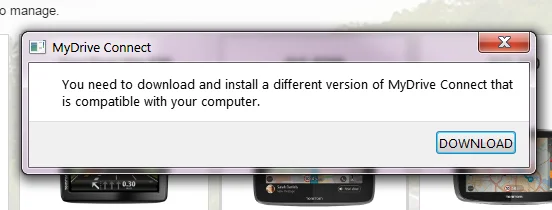Hinweis: Die in diesen FAQ genannten Schritte und Einstellungen sind nur in MyDrive Connect für Windows, Version 4.2.1.3477 und höher, verfügbar.
Wenn nach dem Update auf die neueste Version von MyDrive Connect die folgenden Probleme auftreten:
- Es gibt eine Fehlermeldung: "Die Rendering-Engine ist abgestürzt, möchten Sie die Seite neu laden?"
- Seiten werden nicht richtig angezeigt
- Sie sehen nur ein weißes oder transparentes Display
- Es gibt eine Fehlermeldung: "dass OpenGL nicht erstellt werden konnte"
- Das Programm funktioniert nicht mehr
Sie können versuchen, zwischen den OpenGL-Modi in MyDrive Connect umzuschalten. Führen Sie dazu die folgenden Schritte aus:
-
Klicken Sie mit der rechten Maustaste auf das MyDrive Connect-Symbol (
 ) im Infobereich der Windows-Taskleiste und wählen Sie dann
Einstellungen
aus.
) im Infobereich der Windows-Taskleiste und wählen Sie dann
Einstellungen
aus.
-
Klicken Sie auf der Registerkarte
ALLGEMEIN
auf das Dropdown-Menü
Grafikmodus
und wählen Sie „OpenGL-Winkel“ aus
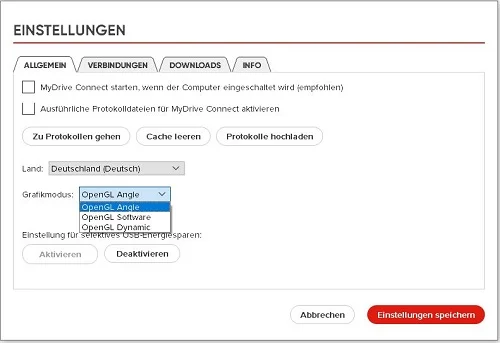
- Klicken Sie auf Einstellungen speichern
- MyDrive Connect startet automatisch neu, und Sie sollten das Programm nun wie gewohnt verwenden können.
Falls MyDrive Connect immer noch nicht funktioniert oder nicht richtig angezeigt wird, gehen Sie wie folgt vor:
- Öffnen Sie das Menü Einstellungen erneut
- Klicken Sie auf das Dropdown-Menü Grafikmodus und wählen Sie diesmal „OpenGL-Software“ aus.
- Speichern Sie Ihre Einstellungen und warten Sie, während das Programm neu startet.
-
Sie werden nun gefragt, ob MyDrive Connect richtig angezeigt wird oder nicht. Falls das Problem weiterhin besteht, klicken Sie auf
NEIN
und installieren Sie die angebotene Anwendung.